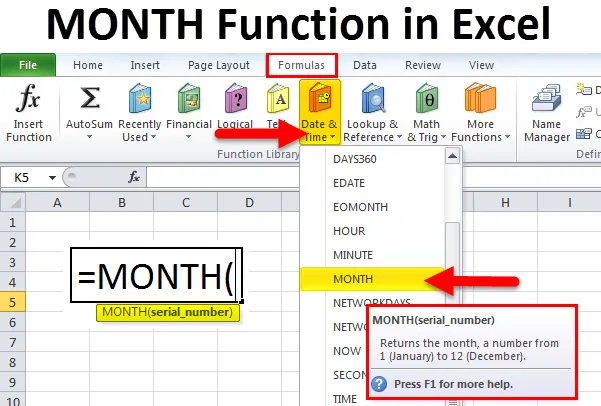
Funkcija Excel MESEC (kazalo)
- MESEC v Excelu
- MESEC Formula v Excelu
- Kako uporabljati funkcijo MONTH v Excelu?
MESEC v Excelu
Excel MONTH funkcija vrne celo število, ki predstavlja mesec (od 1 do 12) dobavljenega datuma. Funkcija MONTH v Excelu bo spadala pod kategorijo DATUM / ČAS. Ta funkcija bo vrnila mesečni del datuma kot številko, kjer bi bilo število med 1 in 12.
V računovodskih ali finančnih poročilih lahko uporabimo MESEC z funkcijo DATE, da dobimo natančen rezultat.
V programu Microsoft Excel - Day (), MONTH () in YEAR () so tri vgrajene funkcije.
Vsi primeri bomo videli enega za drugim z jasno razlago.
MESEC Formula v Excelu
Formula za funkcijo MONTH v Excelu je naslednja:
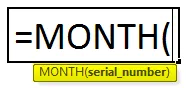
Funkcija MONTH uporablja samo en argument
Če je argument serijske številke datum, ki ga želite vrniti mesec.
Opomba : Priporočljivo je, da se datumi v Excelove funkcije navedejo kot:
Serijske številke ali sklice na celice, ki vsebujejo datume ali datumske vrednosti, vrnjene iz drugih formul Excela.
DAY Formula v Excelu
Formula za funkcijo DAY v Excelu je naslednja:
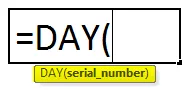
Argumenti:
date_value / Serial_number: Veljavni datum za vrnitev dneva.
Vrne:
Funkcija DAY vrne številčno vrednost med 1 in 31.
LETNA Formula v Excelu
Formula za funkcijo LET v Excelu je naslednja:
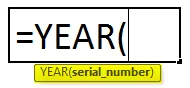
Argumenti:
date_value / Serial_number: Veljavni datum za vrnitev meseca.
Vrne:
YEAR funkcija vrne številčno vrednost med letoma 1999 in 9999.
Koraki za uporabo funkcije meseca v Excelu:
Funkcijo MONTH v Excelu lahko uporabljamo kot del formule v celici delovnega lista. Razmislimo o spodnjem primeru za dobro razumevanje.
5. maja 2018 ne moremo vnesti neposredno v celico. Namesto tega moramo vnesti "10.5.2018". Excel bo samodejno pretvoril datume, shranjene v celicah, v serijsko obliko, razen če je datum vnesen v besedilu.
Ko vnesete v celico, se spodaj za referenco prikaže, kako je vhod formule pod celico.
Za podrobna navodila lahko uporabimo bližnjico "Vstavi funkcijsko pogovorno okno":

Spodaj se odpre pogovorno okno, da izberemo določeno celico, kjer smo navedli mesečni datum leto.

Izberite celico B2.
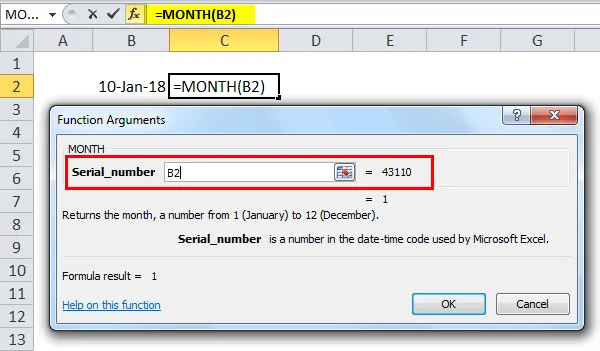
Dajte v redu, da bomo dobili natančno mesečno vrednost.
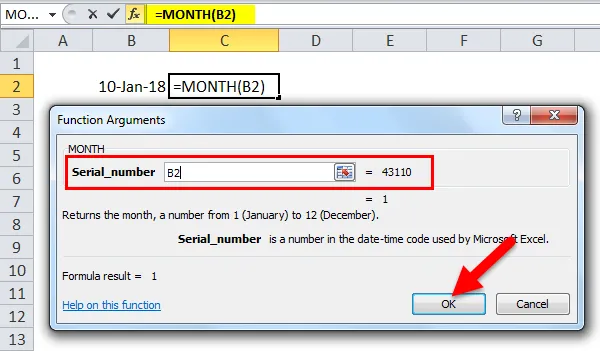
Rezultat:
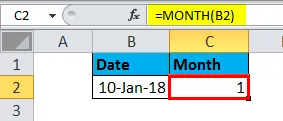
Uporaba funkcije Izberi in danes:
Z uporabo mesečne funkcije lahko uporabimo funkcijo select & Today, da dobimo natančno ime meseca, kjer smo v zgornjem primeru uporabili samo funkcijo MONTH za pridobitev vrednosti meseca.
V spodnjem primeru smo uporabili mesečno funkcijo skupaj s IZBERI in DANES.

Ta dinamična formula bo namesto številke meseca vrnila ime meseca.

Kako uporabljati funkcijo MONTH v Excelu?
MONTH Funkcija v excelu je zelo preprosta za uporabo. Poglejmo zdaj, kako s pomočjo nekaterih primerov uporabiti funkcijo MONTH v Excelu.
To predlogo programa MONTH Excel lahko prenesete tukaj - MONTH predloga za Excel predlogoMESEC v Excelu - Primer 1
Če želite izvedeti danes v mesecu, lahko uporabimo spodnjo formulo:
= MESEC (DANES ())

Ki bo vrnil sedanji danes mesec.
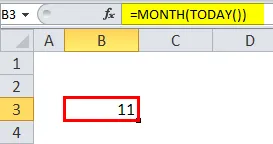
Poglejmo, da izvlečemo mesečno vrednost s spodnjim primerom
MESEC v Excelu - primer # 2
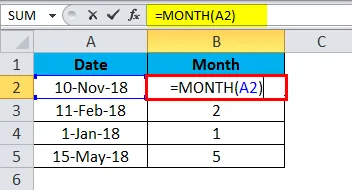
V zgornjem primeru smo s pomočjo funkcije Mesec pridobili točen mesec, da bi dobili ime meseca.
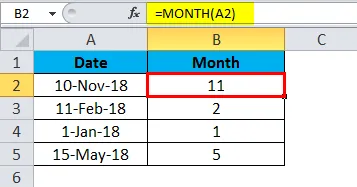
MESEC v Excelu Primer # 3
V določenem scenariju lahko vidimo, da bo leto, mesec in dan. V tem primeru ne moremo uporabiti funkcije MONTH. Za natančen rezultat lahko uporabimo funkcijo Mesec skupaj s funkcijo datuma.
Funkcija datuma:
Formula:
DATUM (leto, mesec, dan)
pri čemer so argumenti za leto, mesec in dan celo število, ki predstavljajo leto, mesec in dan zahtevanega datuma.
Zdaj smo v spodnjem primeru uporabili funkcijo Mesec skupaj s funkcijo datuma, da smo dobili pravi rezultat.

Rezultat bo:

Uporaba funkcije konca meseca v Excelu:
Če moramo izvedeti konec meseca, je lahko EOMONTH koristno, če bomo natančno ugotovili.
Če želite izračunati zadnji dan v mesecu na podlagi določenega datuma, lahko uporabite funkcijo EOMONTH.
Poglejmo spodnji primer dela

Torej, v zgornjem primeru lahko vidimo stolpce A1, ki imajo dan, mesec in leto in stolpec B1, zadnji dan v mesecu z uporabo funkcije EOMONTH.

Formulo lahko povlečemo z uporabo Ctrl + D ali dvojnim klikom na desni vogal B2 celice.
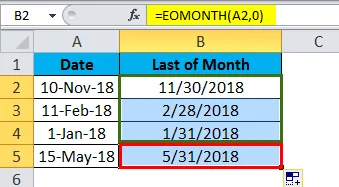
Na ta način konec meseca zlahka izvlečemo brez uporabe koledarja.
Kako deluje formula EOMONTH
Ta funkcija EOMONTH vam omogoča, da dobite zadnji dan v mesecu v prihodnjem ali preteklem mesecu.
Če mesece uporabljamo Zero (o), bo EOMONTH vrnil zadnji dan v mesecu v istem mesecu, ki smo ga videli v zgornjem primeru.
Če želite dobiti zadnji dan prejšnjega meseca, lahko za izvedbo uporabite spodnjo formulo:
Formula:
= EOMONTH (datum, -1)
Če želite dobiti zadnji dan naslednjega meseca, lahko za izvedbo uporabite spodnjo formulo:
Formula:
= EOMONTH (datum, 1)
Lahko pa uporabimo funkcijo Datum, leto in mesec, da vrnemo zadnji dan meseca.
Formula:
= DATUM (LET (datum), MONTH (datum) +1, 0)
Torej lahko v zgornjem primeru vidimo različne mesece v stolpcih A1, B1 pa zadnji dan v mesecu.
Na ta način konec meseca zlahka izvlečemo brez uporabe koledarja.
Arhiv datumske funkcije
Funkcija datum excel je vgrajena funkcija v excelu, ki spada pod funkcijo Datum / čas, kjer vrne serijsko vrednost datuma za datum.
Formula funkcije DATE:
= DATE (leto, mesec, dan)
Argumenti:
Leto: Število, ki je od 1 do 4 števke, ki predstavljajo leto.
Mesec: To predstavlja mesečno vrednost, če je vrednost meseca večja od 12, potem bo vsakih 12 mesecev k vrednosti leta dodalo še leto.
Dan: To predstavlja vrednost dneva. Če je dnevna vrednost večja od števila dni, se bo mesečni vrednosti dodalo natančno število mesecev.
DATUM v Excelu Primer # 1
Če datum privzeto vnesemo, bo excel sprejel kot splošno obliko, ki je prikazana spodaj:
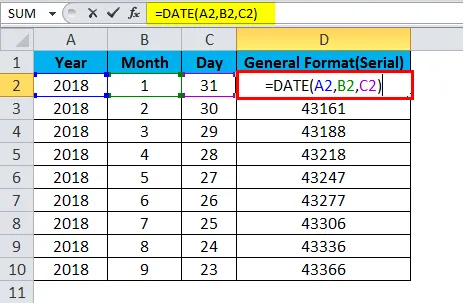
V splošnem formatu je prikazano spodaj:
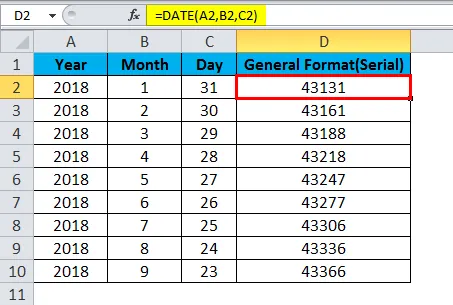
Torej, da dobimo točen datum za prikaz, moramo izbrati celice formata in nato izbrati obliko dneva, meseca in leta.
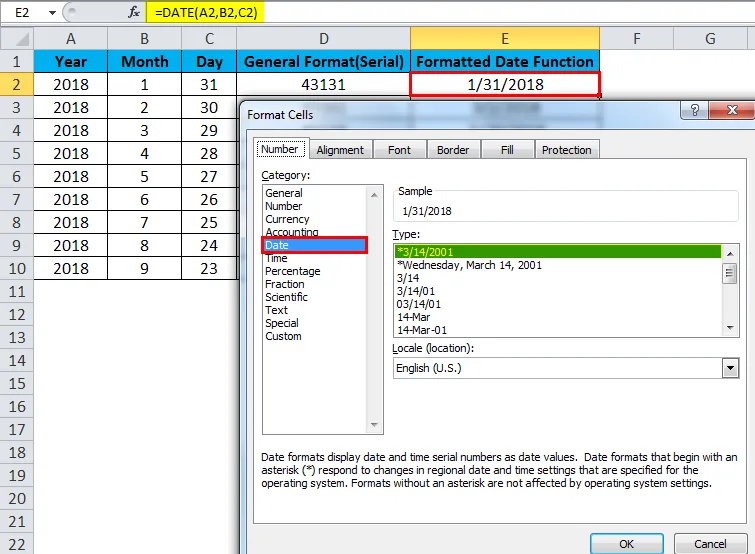
V zgornjem primeru smo oblikovali celico, da smo dobili ustrezen datum, mesec in leto.
Pogoste napake, s katerimi se bomo soočali med uporabo funkcije meseca v Excelu:
Če običajno v celico vnesemo datum privzeto, bo excel prevzel celoštevilčno vrednost zaradi "Splošne oblike".

Torej, kadar želimo posodobiti datum v celici, moramo oblikovati celico in izbrati ustrezno obliko datuma in meseca ter leta.
Spomniti se na funkcijo MESEC v Excelu
- Datum, s katerim želite dobiti mesečno številko, mora biti veljaven datum.
- Če omenite neveljaven datum, bo vrnjen # VALUE! napaka.
- če preskočite katero koli vrednost v serial_number, se bo vrnila.
Priporočeni članki
To je vodnik za MESEC v Excelu. Tukaj razpravljamo o formuli MONTH v Excelu in kako uporabljati funkcijo MONTH v Excelu, skupaj s primerom excela in naložljivimi predlogi excela. Te uporabne funkcije si lahko ogledate tudi v odlični obliki -
- Vodnik za TRUE Function v Excelu?
- Kako uporabljati funkcijo ALI v Excelu?
- Kako uporabljati HLOOKUP funkcijo v Excelu?
- Kako uporabljati funkcijo LEN v Excelu?